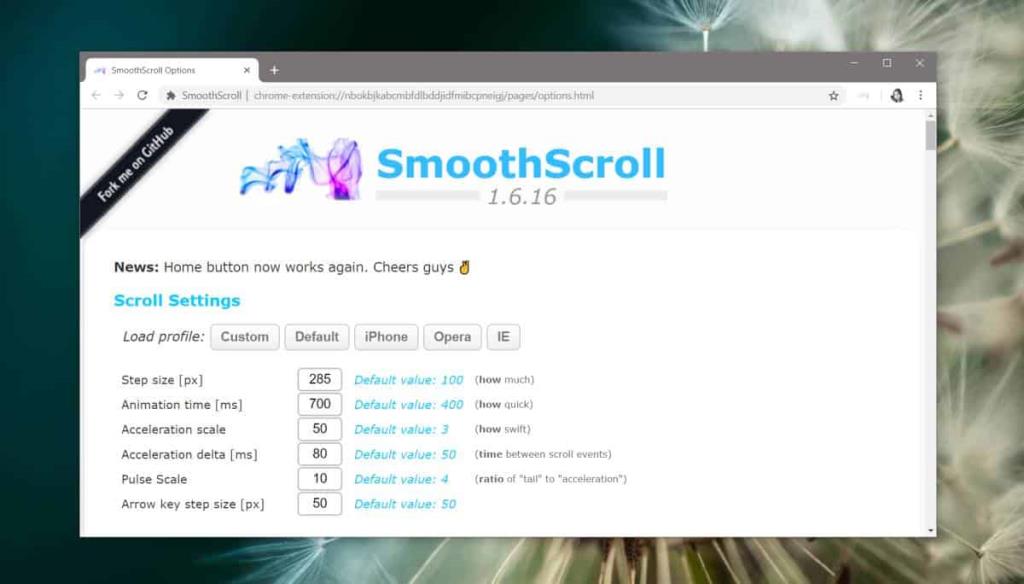Tak naprawdę nie mówimy często miłych rzeczy o Edge'u. Przeglądarka ma niewiele miejsca na poruszanie się w tym obszarze, ale ma przyjemny płynny przewijanie, który przydałby się, gdybyś używał przeglądarki. Płynne przewijanie nie jest wystarczającym powodem, aby przełączyć się na Edge, jednak możesz uzyskać Edge jak płynne przewijanie w Chrome z rozszerzeniem o nazwie SmoothScroll .
SmoothScroll nie ma na celu tylko naśladowania płynnego przewijania Edge. Rozszerzenie zapewnia szeroką kontrolę nad różnymi czynnikami wpływającymi na przewijanie w Chrome. Możesz na przykład ustawić szybkość przewijania strony. Jeśli znasz odpowiednie ustawienia, możesz ich użyć, aby Edge działał jak płynne przewijanie w Chrome.
Uzyskaj Edge jak płynne przewijanie
Zainstaluj SmoothScroll z Chrome Web Store. Po zainstalowaniu rozszerzenia musisz najpierw dostosować jego ustawienia. Prawidłowy zestaw ustawień, które sprawiają, że Edge jest płynny, jak płynne przewijanie w Chrome, został opublikowany przez użytkownika Reddit u/dkepsilon.
Przejdź do ustawień rozszerzenia i zreplikuj wartości widoczne poniżej.
Dla kroku rozmiar, chcesz wprowadzić 285. Dla czasu animacji ustaw wartość na 700. Skala przyspieszenia powinna być ustawiona na 50, a delta przyspieszenia powinna być ustawiona na 80. Zmień skalę impulsu na 10 i pozostaw rozmiar kroku klawisza strzałki na jego domyślna wartość 50. Przewiń stronę opcji i kliknij Zapisz ustawienia.
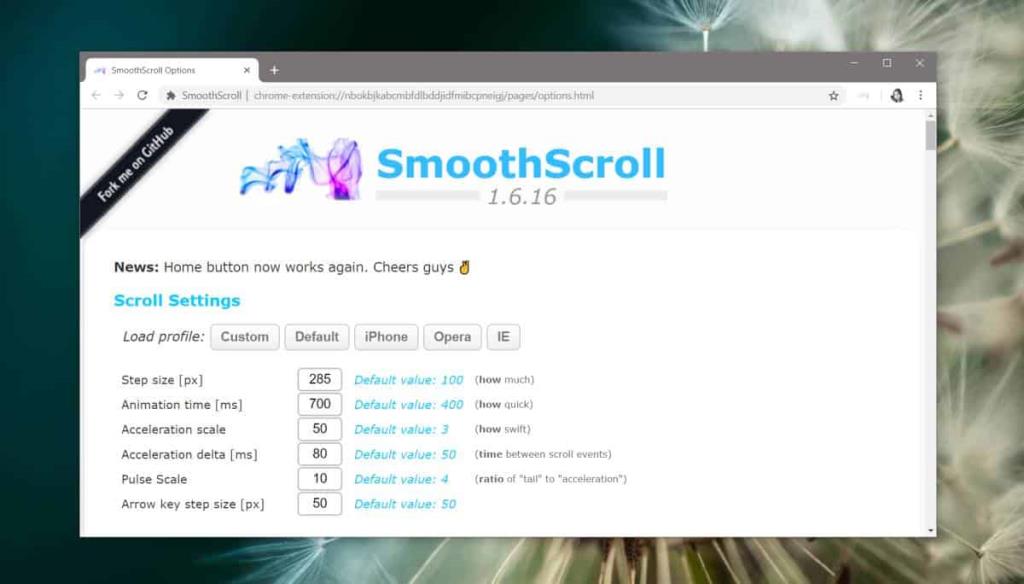
Po prawidłowym skonfigurowaniu rozszerzenia musisz odświeżyć wszystkie otwarte karty, aby rozszerzenie na nich działało. Możesz też zamknąć i ponownie otworzyć Chrome i użyć skrótu klawiaturowego Ctrl + Shift + T, aby ponownie otworzyć wszystkie poprzednie karty.
Różnica w przewijaniu będzie widoczna od razu, ale łatwiej będzie zobaczyć, jeśli masz szczególnie długą stronę do przewijania. Możesz to przetestować na Reddicie, który teraz ładuje coraz więcej postów, im dalej przewijasz. Możesz również zapoznać się z wyjątkowo długim artykułem w Wikipedii.
Wydaje się, że powyższe ustawienia idealnie nadają się do replikowania płynnego przewijania, jednak nic nie stoi na przeszkodzie, aby je zmienić. Jeśli okaże się, że nowy przewijanie jest zbyt wolne, zbyt szybkie lub za dużo, możesz bawić się ustawieniami, aż znajdziesz coś, co jest zarówno płynne, jak i wygodne w użyciu.
Chociaż Chrome jest świetny, nigdy tak naprawdę nie miał dobrego przewijania. Istnieje wiele rozszerzeń, które mają na celu naprawienie przewijania w Chrome, ale wydaje się, że Google nigdy nie chce nic z tym zrobić.